
ここでは会員管理(お客様管理)の新規登録や一括登録の仕方をご紹介します。
エンドユーザーとなるお客様(※1)の氏名や住所を会員管理に登録すると、注文作成やお客様用見積作成時に一覧から選択することが可能になります。
※1・ここでのエンドユーザーとは、iDATEN(韋駄天)契約販売店様の先のお客様の意味となります。
ダイワボウ情報システム → iDATEN(韋駄天)契約販売店様 → お客様(=エンドユーザー)
※2・会員管理に登録された方が、iDATEN(韋駄天)を直接閲覧したり注文できる機能ではありません。
2013年5月以前にお客様見積作成時に登録されていた宛先や、Plus契約時の場合はショップのお客様情報も会員管理に表示されます。
会員管理(お客様管理)について

1・「マイアカウント」にある「会員管理(お客様管理)」をクリックします。
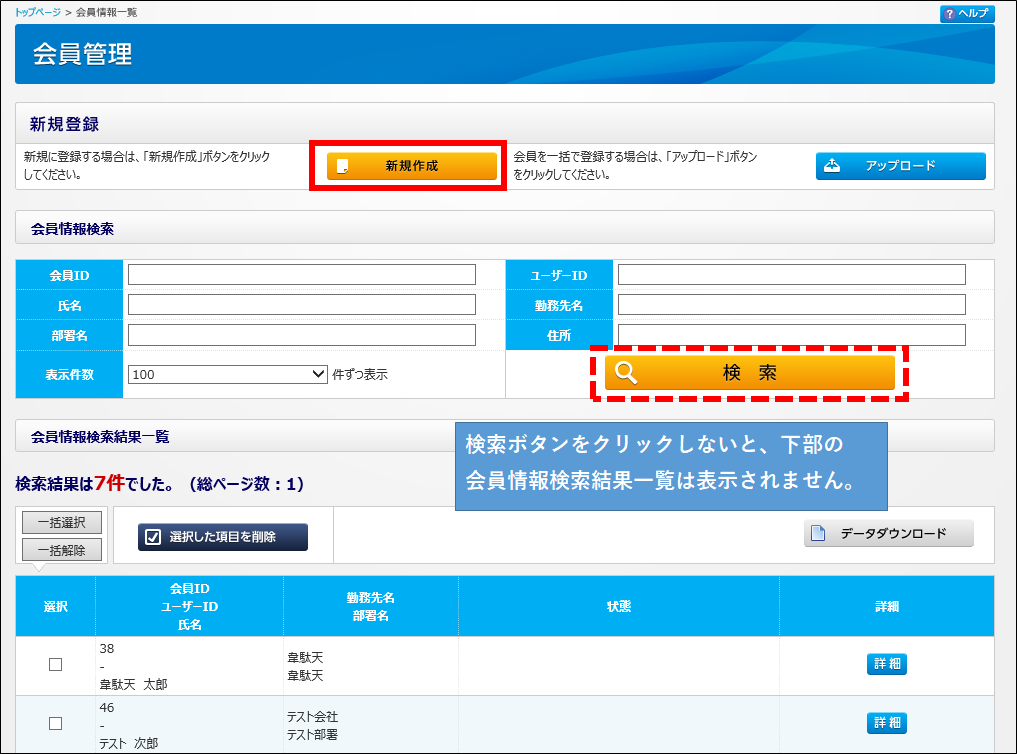
2・会員管理画面が表示されます。登録済みの会員情報を確認する場合は、検索ボタンをクリックしてください。
今回は新規登録をするので「新規作成」ボタンをクリックします。
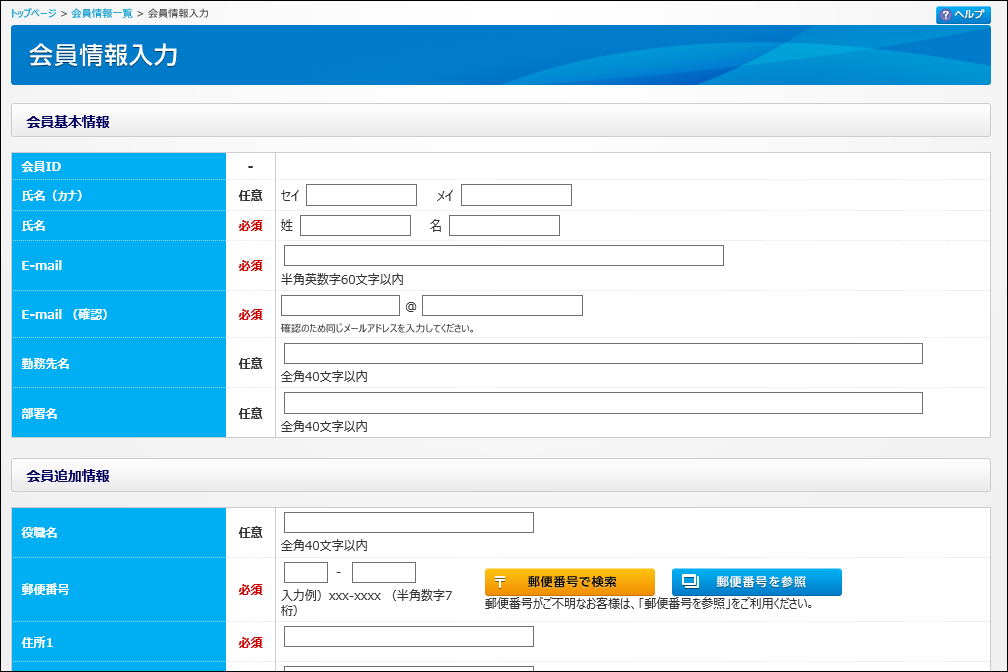
3・会員情報入力画面が表示されるので、会員情報を入力します。(赤文字の必須項目は必ず入力が必要です)
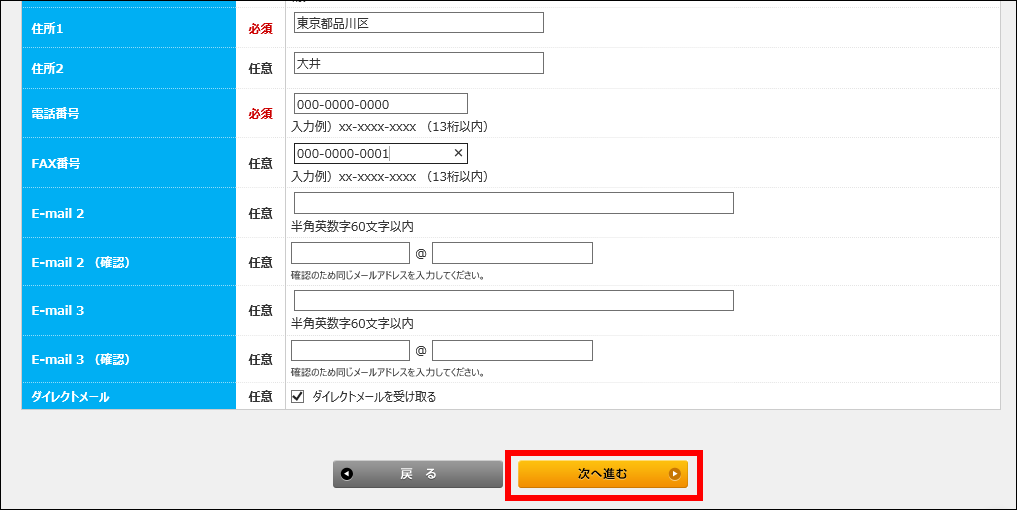
4・必要な項目に入力しましたら、「次へ進む」ボタンをクリックします。
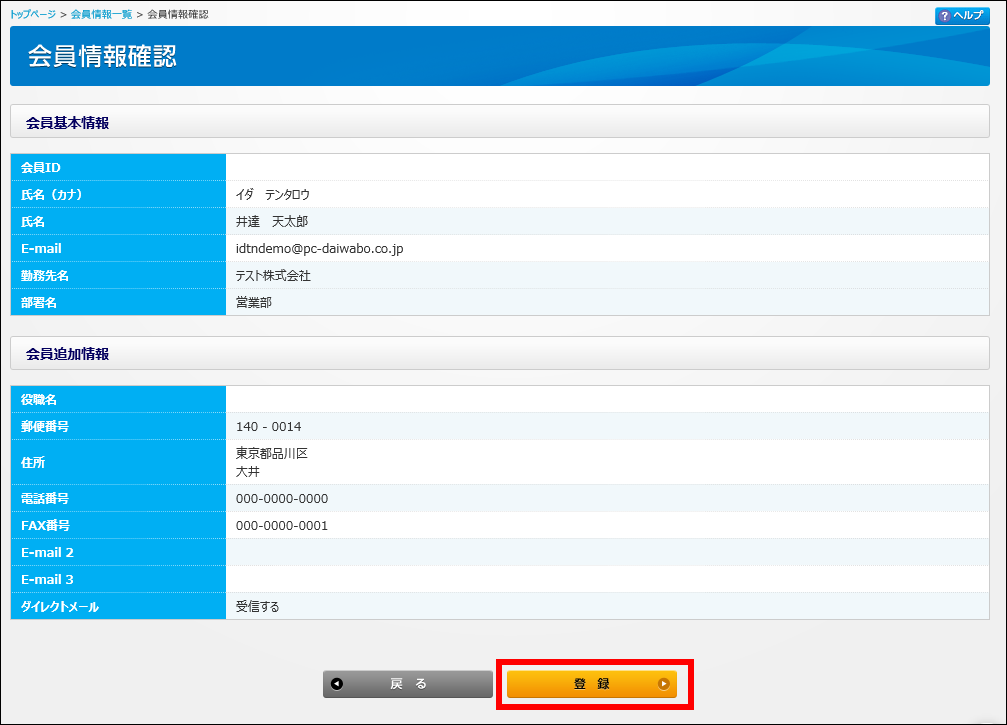
5・会員情報確認画面が表示されるので、必要な項目が入力されているかを確認します。
問題なければ、「登録」ボタンをクリックします。
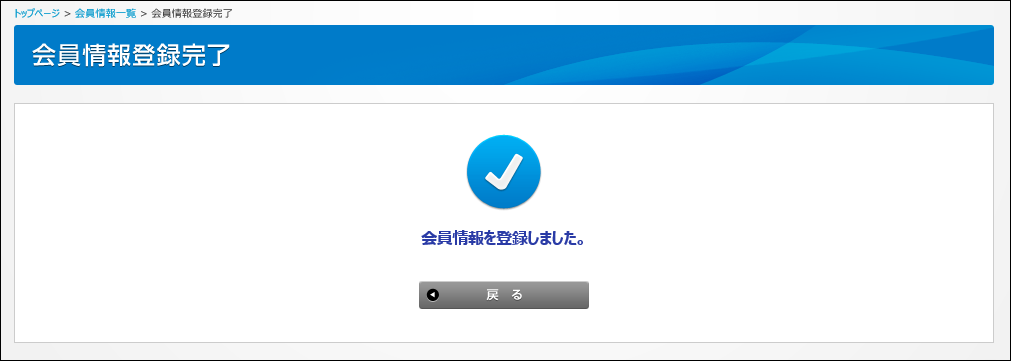
6・会員情報の登録が完了します。
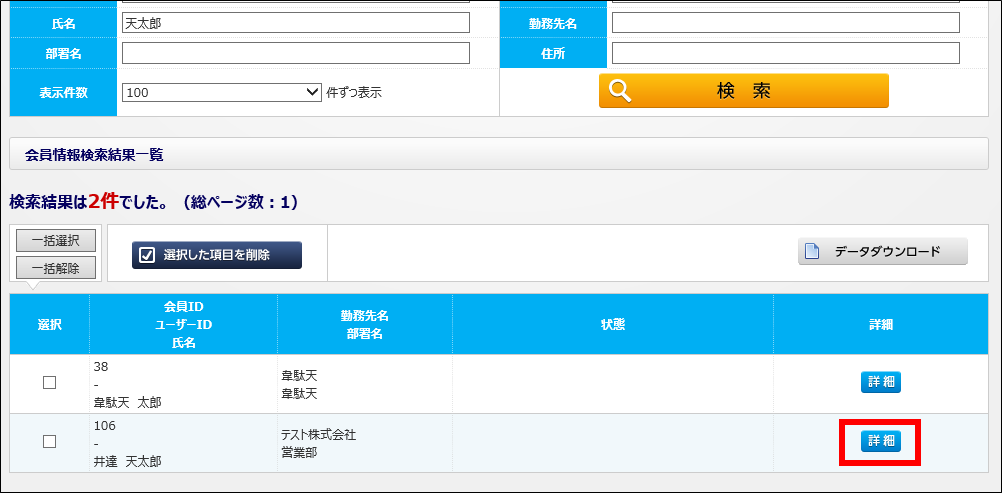
7・会員管理の画面に戻りますが、初期状態では登録情報が表示されないので検索ボタンをクリックして一覧表示にします
検索結果一覧の詳細ボタンをクリックすると、登録された内容の確認や修正ができます。
※iDATEN(韋駄天)Plusを契約されている場合は、ステータスの「仮会員」を選択してから、検索を行うようにしてください。
仮会員=iDATEN(韋駄天)で登録された会員の意味合いとなります。
補足:登録した会員情報の利用方法について
お客様見積作成で会員を指定する場合
登録した会員情報は、お客様見積の作成時に検索して呼び出すことができます。
iDATEN(韋駄天)で登録された会員を検索する場合は「仮会員」のステータスを選択して検索してください。
(登録申請中や本会員、退会申請中のステータスは、iDATEN(韋駄天)Plusを契約している場合に使用します)
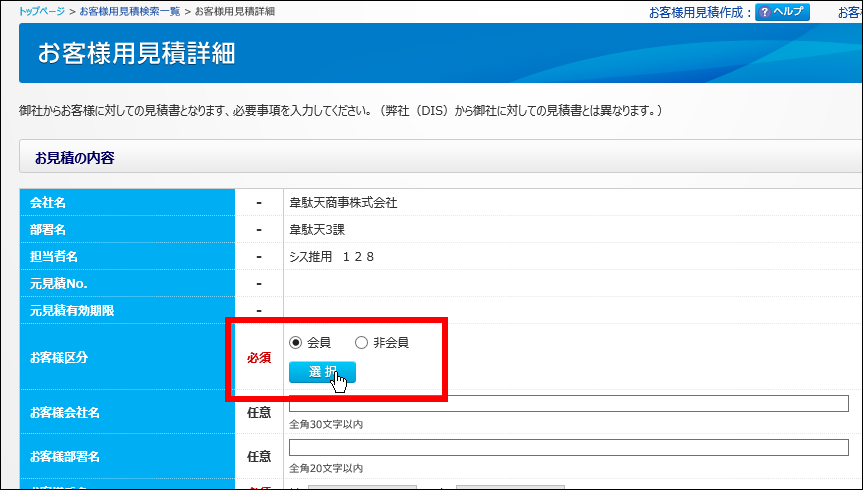
1・お客様区分の「会員」を選択して選択ボタンをクリックします。
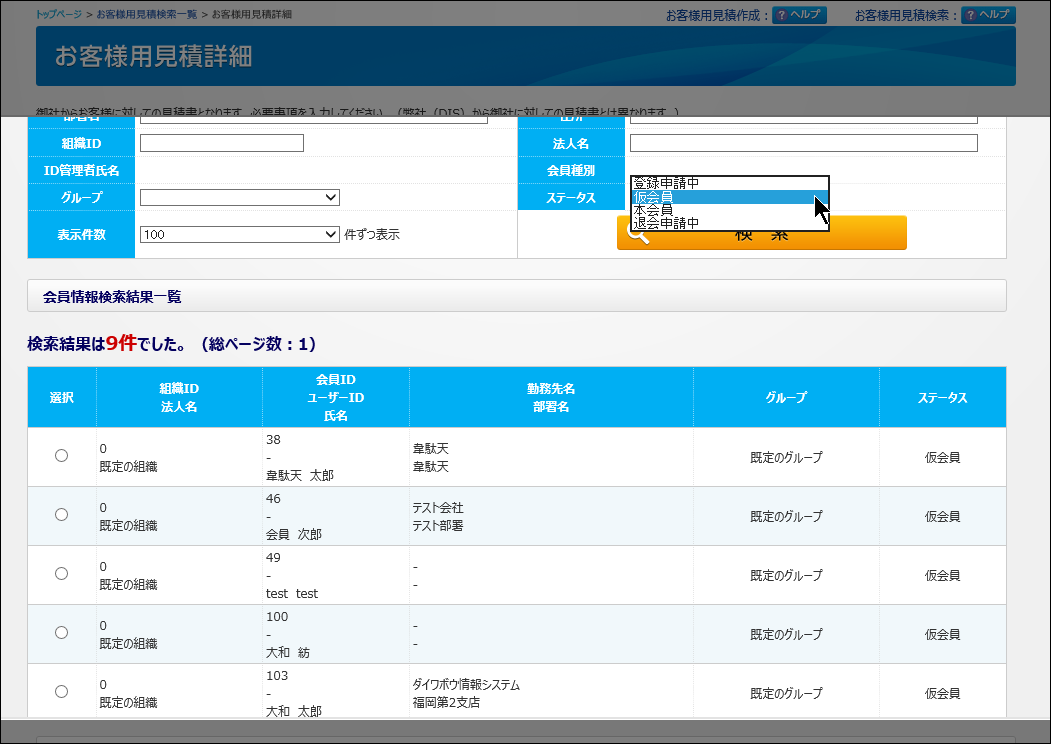
2・ここでは仮会員のステータスを選択してから会員を検索します。
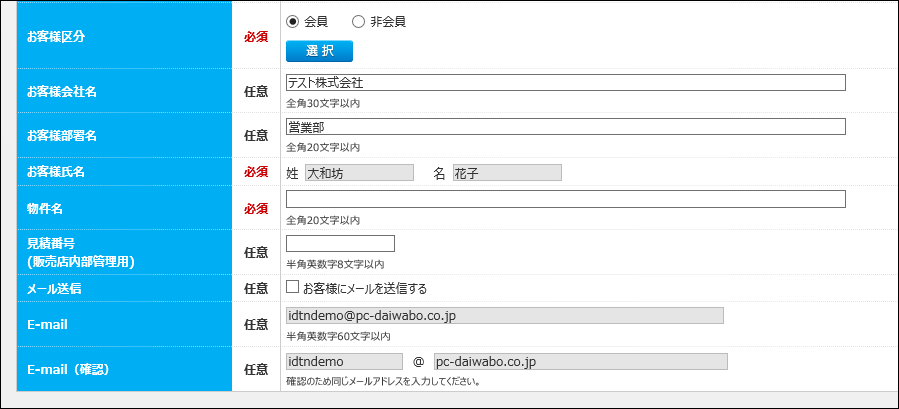
3・検索結果から選択をすると、会員情報がお客様見積作成の宛先として入力されます。
注文作成で会員を指定する場合
登録した会員情報は、注文情報入力のお届け先として呼び出すことができます。
iDATEN(韋駄天)で登録された会員を検索する場合は「仮会員」のステータスを選択して検索します。
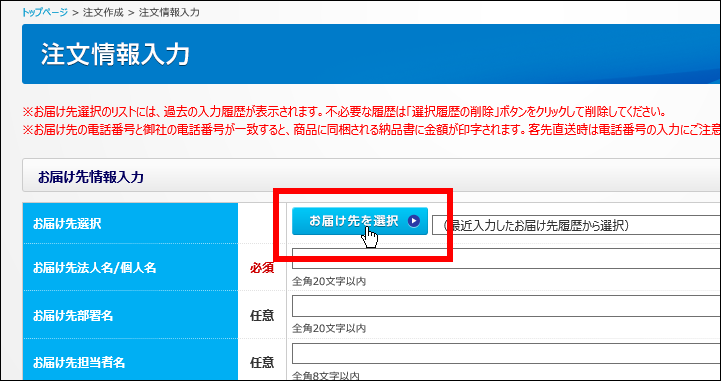
1・注文情報入力画面でお届け先を選択ボタンをクリックします。
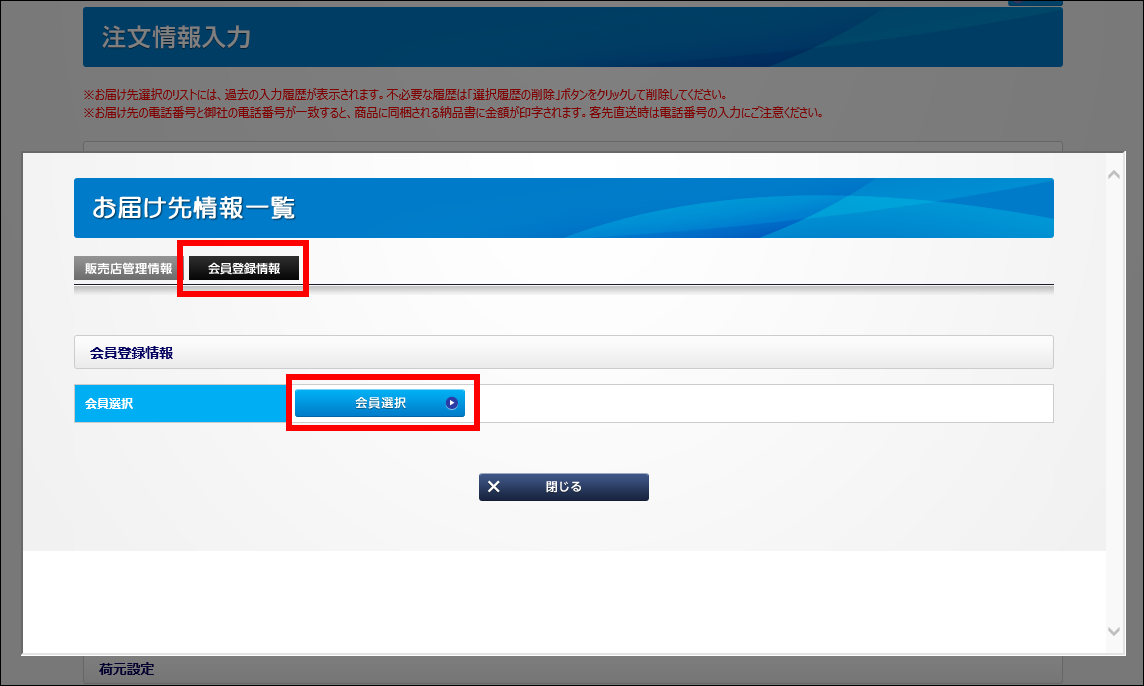
2・会員登録情報のタブを選択してから会員選択ボタンをクリックします。
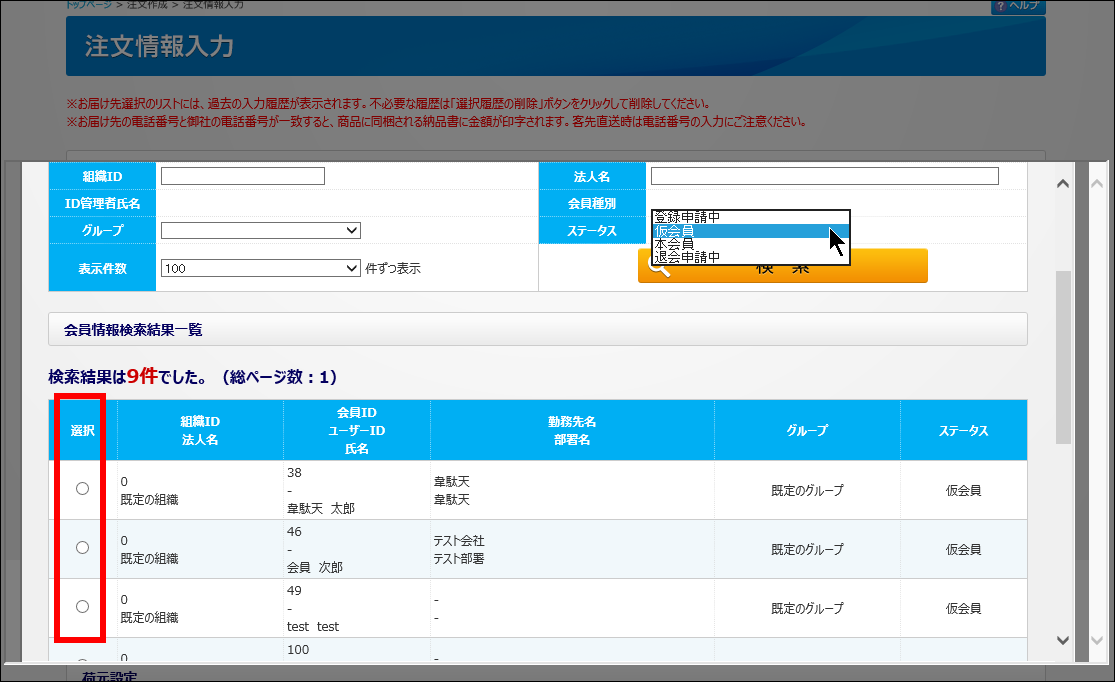
3・仮会員のステータスを選択してから会員を検索します。検索したら選択をチェックします。
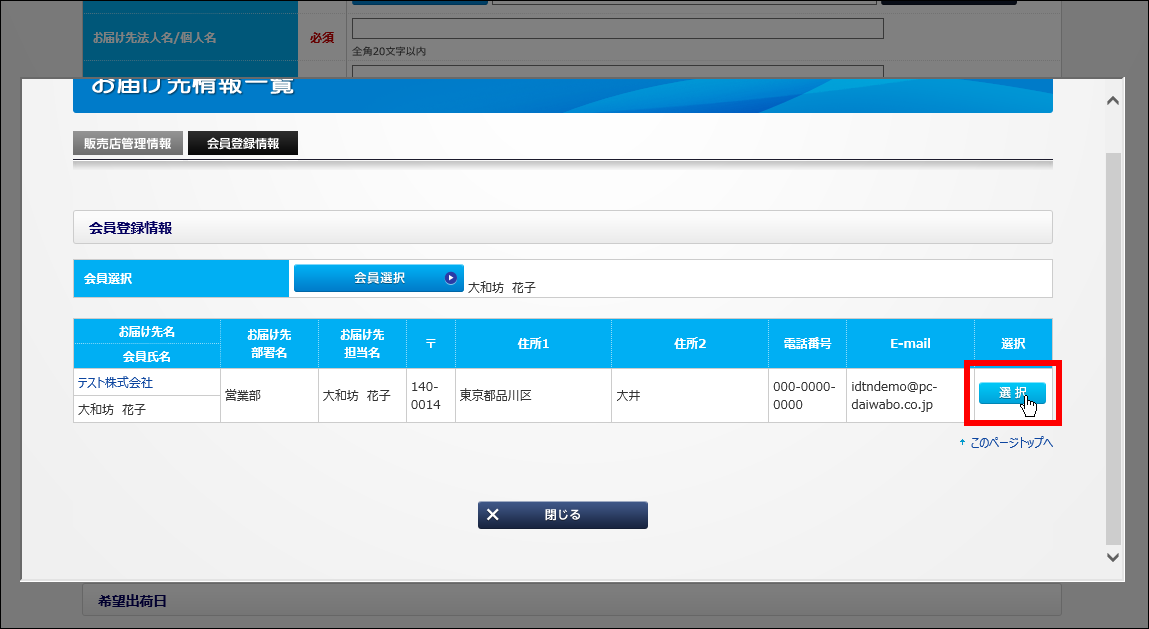
4・会員の住所情報が表示されます、選択ボタンをクリックするとお届け先の宛先として入力されます。
ファイルアップロードによる一括修正や登録について

1・会員情報を一括でアップロードしたい場合は、「アップロード」ボタンをクリックします。
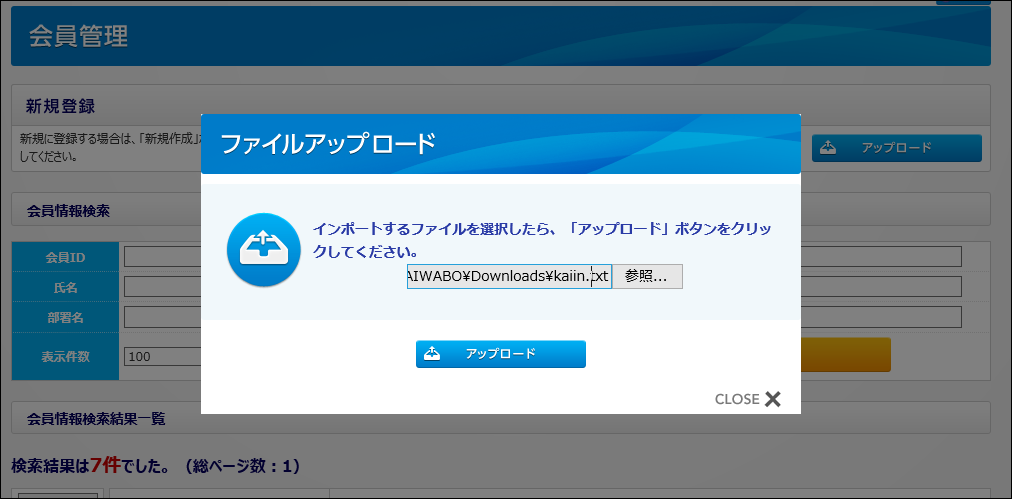
2・テキストファイルを選択して、アップロードボタンをクリックします。
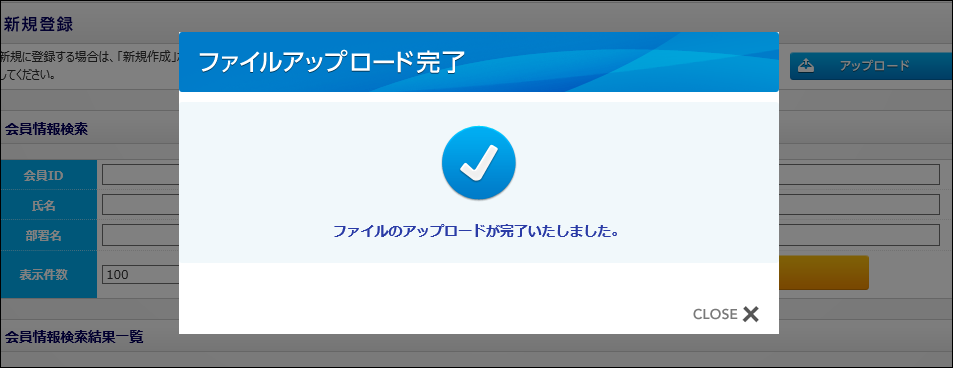
3・ファイルのアップロードが完了します。
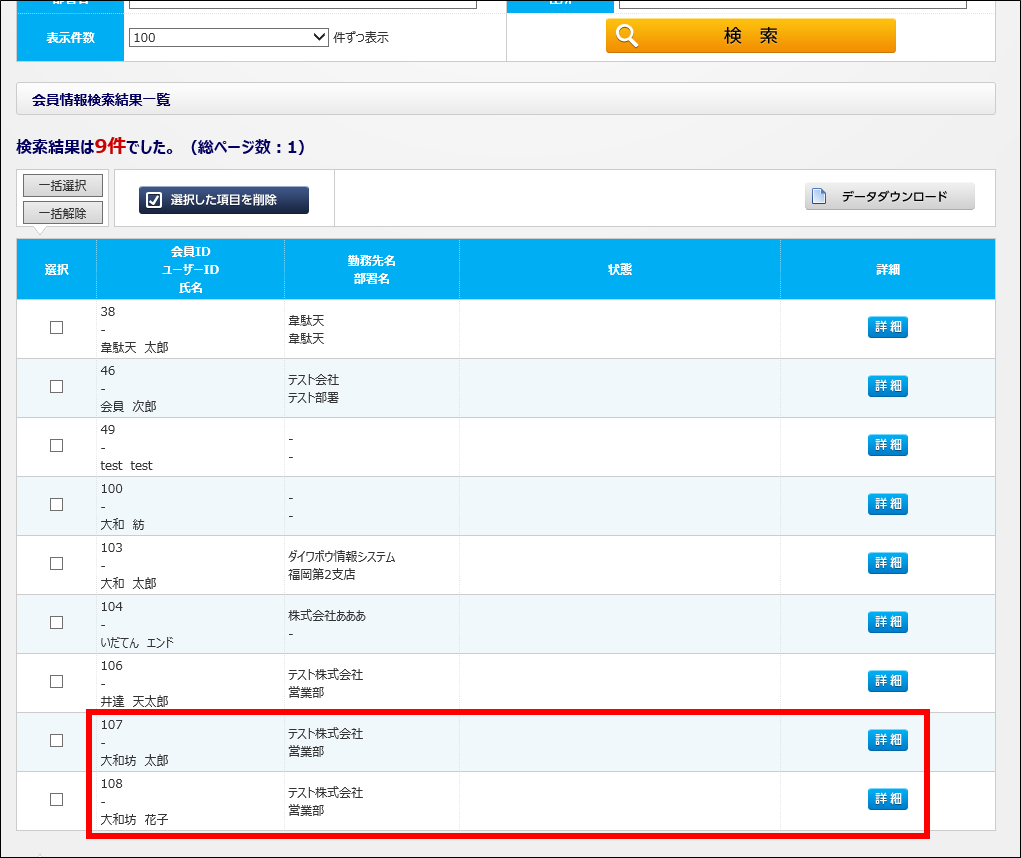
4・アップロードが完了したら再検索を行います。
会員情報検索結果の画面にアップロードした部分が表示されていることを確認してください。
★会員管理一括登録のファイルフォーマットについて★
インポートファイルのサンプルフォーマットはこちらからダウンロードしてください。
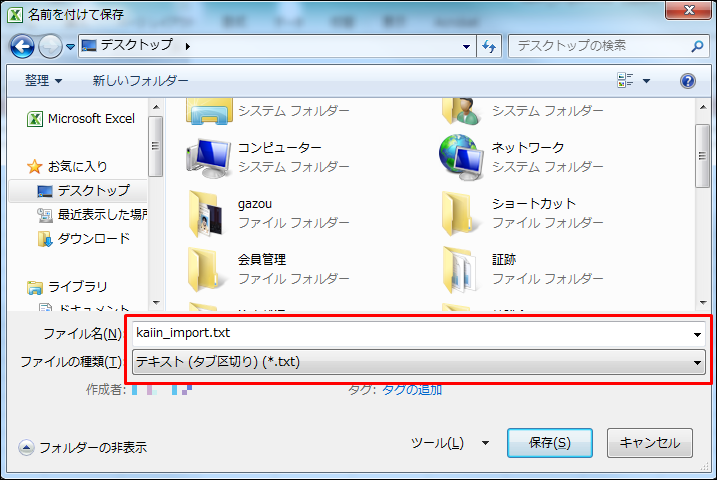
【ファイルの使用方法】
1).サンプルフォーマットファイルをダウンロードします。
2).1.を解凍後、「kaiin_import.xls」をExcelで開いてください。
3).Excel内の説明に従って、登録データを作成します。
4).Excelの「名前を付けて保存」にて、任意のファイル名でExcelを保存します。
保存の際に、ファイルの種類をテキスト(タブ区切り)(*.txt)にします。

保存時に次のメッセージが出た場合は、「OK」をクリックしてください。

保存時に次のメッセージが出た場合は、「はい」をクリックしてください。
5).保存されたファイルにて会員管理の一括登録を行ってください。
参考:アップロードに利用するタブ区切りテキスト(拡張子.txt)は、以下の項目になります。
| 列項目名 | 内容 | |
| 1 | 会員ID | 空欄にします。 |
| 2 | 氏名カナ(姓) | カナ(姓)を登録します。 |
| 3 | 氏名カナ(名) | カナ(名)を登録します。 |
| 4 | 氏名(姓) | 氏名(姓)を登録します。 |
| 5 | 氏名(名) | 氏名(名)を登録します。 |
| 6 | メールアドレス | メールアドレスを登録します。 |
| 7 | ユーザーID | 空欄にします。 |
| 8 | ショップがパスワードを決める | 「1」(半角数字)を登録します。 |
| 9 | パスワード | 空欄にします。 |
| 10 | リマインダー利用区分 | 空欄にします。 |
| 11 | 質問 | 空欄にします。 |
| 12 | 質問の答え | 空欄にします。 |
| 13 | メールアドレス2 | メールアドレス2を登録します。 |
| 14 | メールアドレス3 | メールアドレス3を登録します。 |
| 15 | 郵便番号 | 郵便番号を登録します。 |
| 16 | 住所1 | 住所1を登録します。 |
| 17 | 住所2 | 住所2を登録します。 |
| 18 | 勤務先名 | 勤務先名を登録します。 |
| 19 | 役職名 | 役職名を登録します。 |
| 20 | 部署名 | 部署名を登録します。 |
| 21 | 電話番号 | 電話番号を登録します。 |
| 22 | FAX番号 | FAX番号を登録します。 |
| 23 | 自由項目1 | 空欄にします。 |
| 24 | 自由項目2 | 空欄にします。 |
| 25 | 自由項目3 | 空欄にします。 |
| 26 | ダイレクトメール | 「0」(半角数字)を登録します。 |
| 27 | 組織ID | 空欄にします。 |
| 28 | 法人名 | 空欄にします。 |
| 29 | 管理者会員ID | 空欄にします。 |
| 30 | 管理者氏名(姓) | 空欄にします。 |
| 31 | 管理者氏名(名) | 空欄にします。 |
| 32 | 会員種別 | 空欄にします。 |
| 33 | 登録状況 | 空欄にします。 |
| 34 | 会員ステータス | 「0」(半角数字)を登録します。 |
2013/04/23作成
2022/09/14更新
ID・パスワード管理に関するガイド
